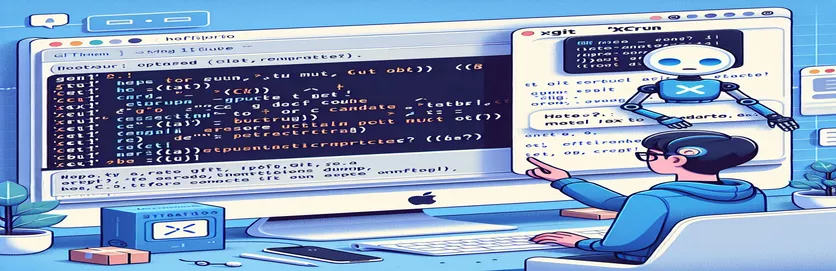Arreglar les eines de línia d'ordres després de l'actualització de macOS
L'actualització a la darrera versió de macOS sovint comporta un conjunt de problemes inesperats, especialment per als desenvolupadors. Després d'un reinici o actualització rutinària, les eines com Git poden deixar de funcionar i presentar errors que poden dificultar el vostre flux de treball.
Un d'aquests errors comú és "xcrun: error: ruta activa del desenvolupador no vàlida". Aquest article us guiarà a través dels passos per resoldre aquest problema i fer que les vostres eines de línia d'ordres i Git funcionin correctament.
| Comandament | Descripció |
|---|---|
| sudo rm -rf /Library/Developer/CommandLineTools | Elimina el directori CommandLineTools existent per garantir una instal·lació neta. |
| sudo xcode-select --install | Inicia la instal·lació de les eines de línia d'ordres Xcode. |
| xcode-select --reset | Restableix el camí Xcode a la ubicació predeterminada de les eines de línia d'ordres. |
| sudo xcode-select --switch /Applications/Xcode.app/Contents/Developer | Canvia el camí al directori de desenvolupadors Xcode. |
| xcodebuild -runFirstLaunch | Executa les tasques de configuració inicials per a Xcode després de la instal·lació o actualització. |
| git --version | Verifica la instal·lació de Git i mostra la versió instal·lada actualment. |
| brew doctor | Comprova el sistema per possibles problemes amb la configuració i la configuració de Homebrew. |
Comprensió dels scripts de resolució
Els scripts que s'ofereixen estan dissenyats per resoldre el problema de Git que no funciona després d'una actualització de macOS a causa d'un camí de desenvolupador actiu no vàlid. La causa principal d'aquest error és que les eines de línia d'ordres Xcode falten o estan mal configurades. El primer script utilitza diverses ordres crítiques per resoldre-ho. El sudo rm -rf /Library/Developer/CommandLineTools L'ordre elimina el directori actual d'eines de línia d'ordres per assegurar-se que s'eliminin els fitxers corruptes o obsolets. Després d'això, el sudo xcode-select --install L'ordre reinstal·la les eines de línia d'ordres. Això és essencial per restaurar les eines necessàries per a Git i altres operacions de línia d'ordres.
Després de reinstal·lar, el xcode-select --reset L'ordre s'utilitza per restablir el camí a les eines de la línia d'ordres, assegurant-se que el sistema utilitza el directori correcte. La comanda sudo xcode-select --switch /Applications/Xcode.app/Contents/Developer canvia el directori del desenvolupador actiu a la ubicació correcta de Xcode. A més, xcodebuild -runFirstLaunch s'executa per executar les tasques de configuració inicials de Xcode, que poden ser necessàries després d'una actualització o una instal·lació nova. Finalment, verificant la instal·lació amb git --version assegura que Git estigui correctament instal·lat i funcional. Aquests passos col·lectivament garanteixen que l'entorn de desenvolupament estigui configurat i operatiu correctament.
Resolució de problemes de ruta d'xcrun a macOS
Ús d'ordres de terminal per corregir errors de ruta
sudo rm -rf /Library/Developer/CommandLineToolssudo xcode-select --installxcode-select --resetsudo xcode-select --switch /Applications/Xcode.app/Contents/Developerxcodebuild -runFirstLaunchgit --versionbrew updatebrew doctorecho "Developer tools reset completed successfully."exit
Automatització de la correcció amb un script de Shell
Bash Script per automatitzar l'execució d'ordres
#!/bin/bash# Script to fix xcrun path issuesecho "Removing old CommandLineTools..."sudo rm -rf /Library/Developer/CommandLineToolsecho "Installing CommandLineTools..."sudo xcode-select --installecho "Resetting xcode-select..."xcode-select --resetsudo xcode-select --switch /Applications/Xcode.app/Contents/Developerxcodebuild -runFirstLaunchecho "Verifying Git installation..."git --versionecho "Fix complete!"exit 0
Script de Python per solucionar problemes de ruta de xcrun
Utilitzant el sistema operatiu i els mòduls de subprocés de Python
import osimport subprocessdef fix_xcrun_issue():print("Removing old CommandLineTools...")subprocess.run(["sudo", "rm", "-rf", "/Library/Developer/CommandLineTools"])print("Installing CommandLineTools...")subprocess.run(["sudo", "xcode-select", "--install"])print("Resetting xcode-select...")subprocess.run(["xcode-select", "--reset"])subprocess.run(["sudo", "xcode-select", "--switch", "/Applications/Xcode.app/Contents/Developer"])subprocess.run(["xcodebuild", "-runFirstLaunch"])print("Verifying Git installation...")subprocess.run(["git", "--version"])print("Fix complete!")if __name__ == "__main__":fix_xcrun_issue()
Garantir la compatibilitat i el manteniment de les eines Xcode
Un aspecte crucial per mantenir un entorn de desenvolupament funcional a macOS és garantir que les eines de línia d'ordres Xcode siguin compatibles amb les últimes actualitzacions del sistema. Les actualitzacions de macOS sovint poden interrompre els camins i les configuracions necessàries perquè aquestes eines funcionin correctament, donant lloc a errors com el que s'ha comentat. A més de solucionar problemes immediats, és essencial mantenir les eines actualitzades regularment. Utilitzant brew update i brew upgrade ajuda a mantenir els paquets actualitzats que sovint són dependències dels vostres projectes de desenvolupament.
A més, comproveu l'estat de la vostra instal·lació Homebrew amb brew doctor pot identificar de manera preventiva problemes que poden sorgir a causa de fitxers obsolets o conflictius. Una altra ordre útil és sudo softwareupdate -i -a, que garanteix que totes les actualitzacions de programari, incloses les de Xcode, estiguin instal·lades. Aquest enfocament proactiu ajuda a mitigar els riscos de fallades sobtades al vostre entorn de desenvolupament. El manteniment regular d'aquestes eines garanteix actualitzacions més fluides i menys temps d'inactivitat a causa de problemes de configuració.
Preguntes habituals sobre com arreglar Git després de les actualitzacions de macOS
- Per què Git deixa de funcionar després d'una actualització de macOS?
- Les actualitzacions de macOS poden canviar o eliminar camins a les eines de línia d'ordres Xcode, fent que Git perdi les seves dependències.
- Com puc evitar problemes de Git després de les actualitzacions?
- Actualitzeu regularment les vostres eines de línia d'ordres i comproveu les reconfiguracions necessàries després de l'actualització xcode-select ordres.
- Què és xcode-select --install?
- Aquesta ordre instal·la les eines de línia d'ordres Xcode, que són necessàries per a Git i altres activitats de desenvolupament.
- El que fa xcode-select --reset fer?
- Restableix el camí a la ubicació predeterminada de les eines de línia d'ordres, assegurant-se que el sistema utilitza el directori correcte.
- Per què necessito utilitzar sudo en aquestes ordres?
- Utilitzant sudo concedeix els privilegis administratius necessaris per modificar els directoris del sistema i instal·lar eines.
- Com puc verificar la meva instal·lació de Git?
- Ús git --version per comprovar si Git està instal·lat i per veure la versió actual.
- Què he de fer si segueixo tenint problemes després d'aquests passos?
- Comproveu si hi ha missatges d'error específics i cerqueu solucions relacionades, o considereu reinstal·lar Xcode completament.
- Què és brew doctor?
- Aquesta ordre verifica si hi ha problemes potencials amb la configuració de Homebrew, ajudant a identificar i solucionar problemes amb els paquets instal·lats.
- Per què és important mantenir Homebrew actualitzat?
- Mantenir Homebrew actualitzat garanteix que tots els paquets i dependències estiguin actuals, reduint la probabilitat de problemes de compatibilitat.
Finalitzant la correcció per a les eines Git i Xcode
Assegurar-se que les eines de línia d'ordres Xcode estiguin instal·lades i configurades correctament és crucial després d'una actualització de macOS. Seguint els passos per eliminar les eines antigues, reinstal·lar-les i restablir-ne els camins, podeu resoldre el problema comú de Git que no funciona a causa d'una ruta de desenvolupador activa no vàlida. Les actualitzacions i comprovacions periòdiques poden ajudar a mantenir un entorn de desenvolupament estable, evitant que aquests problemes interrompin el vostre flux de treball.